Интеграция с Бизнес.ру
Перед настройкой интеграции настоятельно рекомендуем сделать резервную копию интернет-магазина.
Вариант 1. В Бизнес.Ру нет товаров и в Moguta нет товаров (учет в Бизнес.Ру)
Работа с товарами будет производиться в Бизнес.Ру.
- Создайте свою базу в Бизнес.Ру.
Для того, чтобы вести учет и обрабатывать заказы в Бизнес.Ру, выберите в главном меню раздел «Справочники» и заполните справочники «Товары» и «Контрагенты» (можно заполнить вручную, а можно импортировать из Excel*). Как импортировать товары из xls в систему.
- Введите остатки по складам, либо оформите поступление товаров. Как ввести начальные остатки по складам
- Создайте магазин на сайте https://moguta.ru
- На странице администрирования интернет-магазина Moguta скопируйте адрес для обмена с 1C.
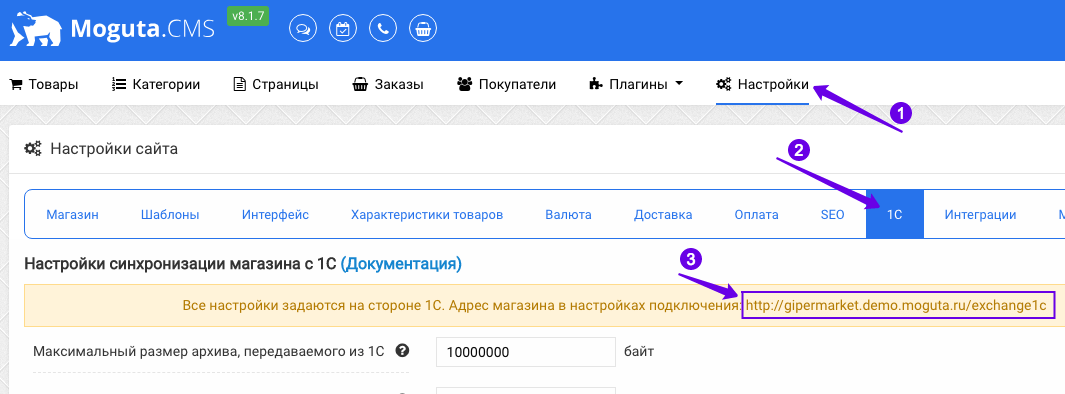
Настройте интеграцию с Moguta в Бизнес.Ру:
Администрирование -> Интеграции и обмен данными -> Добавить интернет-магазин -> Moguta.

В форму «Интеграция с интернет-магазином» подставьте:
Адрес сайта- Url для обмена из админ-панели Moguta.
Логин – Логин администратора.
Пароль – Пароль администратора.Проверьте подключение.

Настройте параметры выгрузки товаров и загрузки заказов:
тип цен, организацию, группы товаров, статус, к какой организации привязывать заказ, учет НДС. Как настроить параметры интеграции с интернет-магазином
- Для того, чтобы товары появились в Moguta, нажмите кнопку «Выгрузить сейчас». На сайте появятся Ваши товары.
- Если Вы хотите проверить правильность работы системы, оформите пробный заказ в управлении Moguta.
- Для того, чтобы Ваши заказы отобразились в Бизнес.Ру, в форме «Интеграция с интернет-магазином» нажмите «Загрузить сейчас».
- В главном меню выберите раздел «Продажи» в открывшемся подменю нажмите на «Заказы покупателей». Там будет сформирован заказ с соответствующим набором товаров и суммой, а во вкладке «Контрагенты» создан новый контрагент с данными Вашего покупателя.
*При импорте товаров в Бизнес.Ру из файла формата Excel, в системе создается папка «импортированные». Из нее Вы можете перенести товары в любую группу, чтобы не путаться при выгрузке товаров в интернет-магазин.
Вариант 2. В Бизнес.Ру нет товаров, а в Moguta есть товары (учет в Бизнес.Ру)
У Вас уже есть интернет-магазин Moguta с товарами, и вы только начинаете работать с Бизнес.Ру. Работа с товарами будет производиться в Бизнес.Ру.
- Создайте свою базу в Бизнес.Ру. Заполните данные об организации. В главном меню выберите раздел «Справочники» и заполните справочник «Контрагенты».
- Выгрузите базу товаров из Moguta в формате xls.
- Импортируйте товары в систему. Как импортировать товары из xls в Бизнес.Ру
Над главным меню нажмите на кнопку «Администрирование» выберите пункт «Импорт и экспорт». Нажмите кнопку «Новый импорт товаров».
- Нажмите на кнопку «Выбрать файл» и выберите заранее подготовленный файл в формате .xls
- В окне появится информация, содержащаяся в файле.
- Над каждой колонкой в выпадающем списке выберите соответствующее ей значение
- Нажмите кнопку «загрузить товары»
- Товары загружены и находятся в справочнике «Товары», группа импортированные
Так же с помощью импорта, выбрав в выпадающем списке «Цена продажа» вы сформируете продажный прайс-лист с указанными ценами в загружаемом файле.
Выбор колонок прайс листа:

Введите остатки товаров по складам. Как ввести начальные остатки по складам
- Настройте интеграцию с Moguta:
-
На странице администрирования интернет-магазина Moguta скопируйте адрес для обмена с 1C.
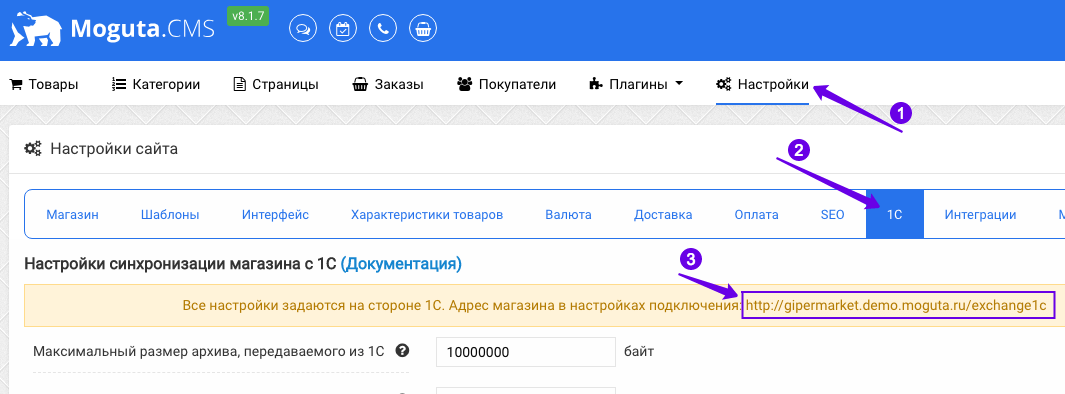 Администрирование -> Интеграции и обмен данными -> Добавить интернет-магазин -> Moguta.
Администрирование -> Интеграции и обмен данными -> Добавить интернет-магазин -> Moguta.

В форму «Интеграция с интернет-магазином» подставьте:Адрес сайта- Url для обмена из админ-панели Moguta.Логин – Логин администратора.Пароль – Пароль администратора.Проверьте подключение.
Настройте параметры выгрузки товаров и загрузки заказов:
тип цен, организацию, группы товаров, статус, к какой организации привязывать заказ, учет НДС. Как настроить параметры интеграции с интернет-магазином
- Для того, чтобы товары появились в Moguta, нажмите кнопку «Выгрузить сейчас». На сайте появятся Ваши товары.
- Если Вы хотите проверить правильность работы системы, оформите пробный заказ в управлении Moguta.
- Для того, чтобы Ваши заказы отобразились в Бизнес.Ру, в форме «Интеграция с интернет-магазином» нажмите «Загрузить сейчас».
- В главном меню выберите раздел «Продажи» в открывшемся подменю нажмите на «Заказы покупателей». Там будет сформирован заказ с соответствующим набором товаров и суммой, а во вкладке «Контрагенты» создан новый контрагент с данными Вашего покупателя.
Вариант 3. В Бизнес.Ру нет товаров, а в Moguta есть товары (учет в Moguta)
У Вас уже есть интернет-магазин Moguta с товарами, и вы только начинаете работать с Бизнес.Ру. Работа с товарами будет производиться в Moguta. В Бизнес.Ру будут обрабатываться только заказы из SMoguta.
- Настройте интеграцию с Moguta:
-
На странице администрирования интернет-магазина Moguta скопируйте адрес для обмена с 1C.
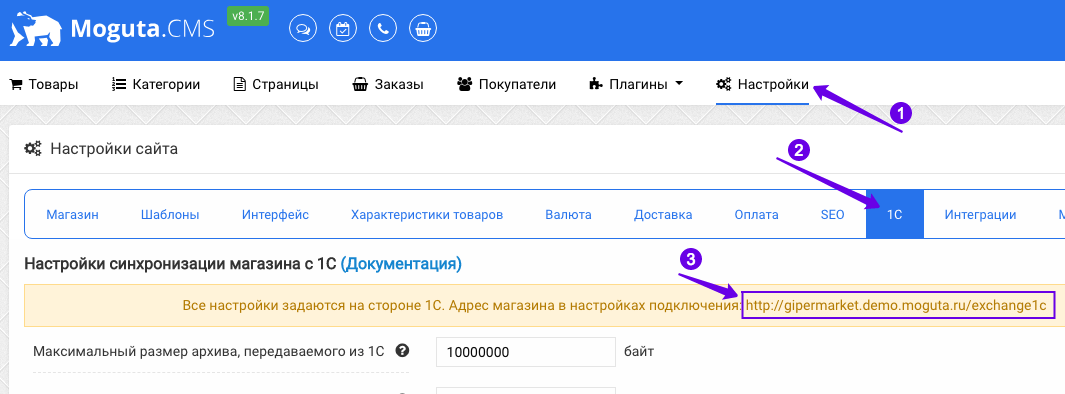 Администрирование -> Интеграции и обмен данными -> Добавить интернет-магазин -> Moguta.
Администрирование -> Интеграции и обмен данными -> Добавить интернет-магазин -> Moguta. В форму «Интеграция с интернет-магазином» подставьте:Адрес сайта- Url для обмена из админ-панели Moguta.Логин – Логин администратора.Пароль – Пароль администратора.Проверьте подключение.
В форму «Интеграция с интернет-магазином» подставьте:Адрес сайта- Url для обмена из админ-панели Moguta.Логин – Логин администратора.Пароль – Пароль администратора.Проверьте подключение. Настройте параметры выгрузки товаров и загрузки заказов: тип цен, организацию, группы товаров, статус, к какой организации привязывать заказ, учет НДС. Как настроить параметры интеграции с интернет-магазином
Настройте параметры выгрузки товаров и загрузки заказов: тип цен, организацию, группы товаров, статус, к какой организации привязывать заказ, учет НДС. Как настроить параметры интеграции с интернет-магазином
-
- Для того, чтобы товары появились в Moguta, нажмите кнопку «Выгрузить сейчас». На сайте появятся Ваши товары.
- Если Вы хотите проверить правильность работы системы, оформите пробный заказ в управлении Moguta.
- Для того, чтобы Ваши заказы отобразились в Бизнес.Ру, в форме «Интеграция с интернет-магазином» нажмите «Загрузить сейчас».
- В главном меню выберите раздел «Продажи» в открывшемся подменю нажмите на «Заказы покупателей». Там будет сформирован заказ с соответствующим набором товаров и суммой, а во вкладке «Контрагенты» создан новый контрагент с данными Вашего покупателя.
Вариант 4. В Бизнес.Ру есть товары, а в Moguta нет товаров (учет в Бизнес.Ру)
Вы уже работаете в Бизнес.Ру, и хотите подключить интернет-магазин Moguta. Работа с товарами будет производиться в Бизнес.Ру.
- Создайте магазин на сайте https://moguta.ru
-
На странице администрирования интернет-магазина Moguta скопируйте адрес для обмена с 1C.
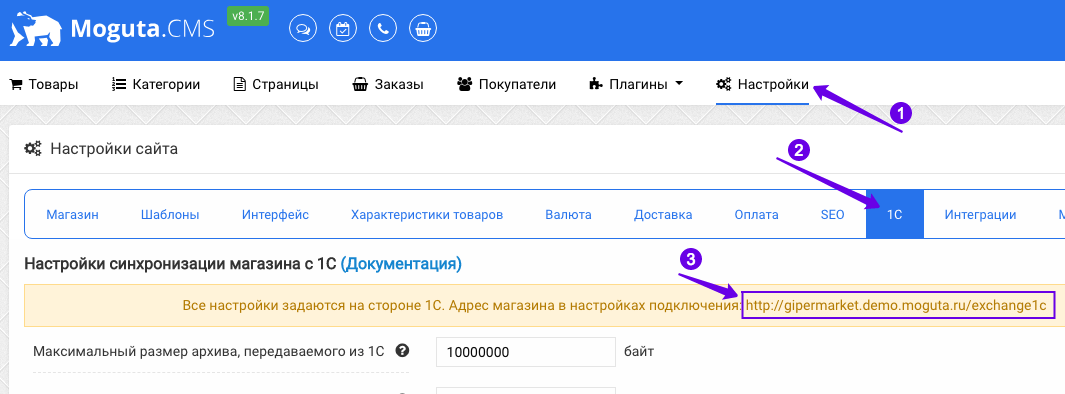 Администрирование -> Интеграции и обмен данными -> Добавить интернет-магазин -> Moguta.
Администрирование -> Интеграции и обмен данными -> Добавить интернет-магазин -> Moguta. В форму «Интеграция с интернет-магазином» подставьте:Адрес сайта- Url для обмена из админ-панели Moguta.Логин – Логин администратора.Пароль – Пароль администратора.Проверьте подключение.
В форму «Интеграция с интернет-магазином» подставьте:Адрес сайта- Url для обмена из админ-панели Moguta.Логин – Логин администратора.Пароль – Пароль администратора.Проверьте подключение. Настройте параметры выгрузки товаров и загрузки заказов: тип цен, организацию, группы товаров, статус, к какой организации привязывать заказ, учет НДС. Как настроить параметры интеграции с интернет-магазином
Настройте параметры выгрузки товаров и загрузки заказов: тип цен, организацию, группы товаров, статус, к какой организации привязывать заказ, учет НДС. Как настроить параметры интеграции с интернет-магазином
-
- Для того, чтобы товары появились в Moguta, нажмите кнопку «Выгрузить сейчас». На сайте появятся Ваши товары.
- Если Вы хотите проверить правильность работы системы, оформите пробный заказ в управлении Moguta.
- Для того, чтобы Ваши заказы отобразились в Бизнес.Ру, в форме «Интеграция с интернет-магазином» нажмите «Загрузить сейчас».
- В главном меню выберите раздел «Продажи» в открывшемся подменю нажмите на «Заказы покупателей». Там будет сформирован заказ с соответствующим набором товаров и суммой, а во вкладке «Контрагенты» создан новый контрагент с данными Вашего покупателя.
Вариант 5. В Бизнес.Ру есть товары и в Moguta есть товары (учет в Бизнес.ру)
Вы уже работаете в Бизнес.Ру и у вас есть интернет-магазин Moguta с товарами. Работа с товарами будет производиться в Бизнес.Ру.
-
На странице администрирования интернет-магазина Moguta скопируйте адрес для обмена с 1C.
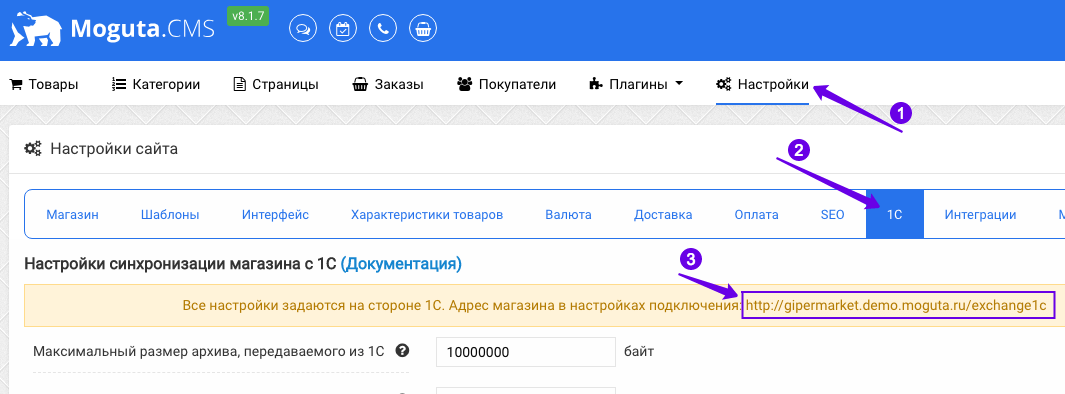 Администрирование -> Интеграции и обмен данными -> Добавить интернет-магазин -> Moguta.
Администрирование -> Интеграции и обмен данными -> Добавить интернет-магазин -> Moguta. В форму «Интеграция с интернет-магазином» подставьте:Адрес сайта- Url для обмена из админ-панели Moguta.Логин – Логин администратора.Пароль – Пароль администратора.Проверьте подключение.
В форму «Интеграция с интернет-магазином» подставьте:Адрес сайта- Url для обмена из админ-панели Moguta.Логин – Логин администратора.Пароль – Пароль администратора.Проверьте подключение. Настройте параметры выгрузки товаров и загрузки заказов: тип цен, организацию, группы товаров, статус, к какой организации привязывать заказ, учет НДС. Как настроить параметры интеграции с интернет-магазином
Настройте параметры выгрузки товаров и загрузки заказов: тип цен, организацию, группы товаров, статус, к какой организации привязывать заказ, учет НДС. Как настроить параметры интеграции с интернет-магазином
-
- Для того, чтобы товары появились в Moguta, нажмите кнопку «Выгрузить сейчас». На сайте появятся Ваши товары.
- Если Вы хотите проверить правильность работы системы, оформите пробный заказ в управлении Moguta.
- Для того, чтобы Ваши заказы отобразились в Бизнес.Ру, в форме «Интеграция с интернет-магазином» нажмите «Загрузить сейчас».
- В главном меню выберите раздел «Продажи» в открывшемся подменю нажмите на «Заказы покупателей». Там будет сформирован заказ с соответствующим набором товаров и суммой, а во вкладке «Контрагенты» создан новый контрагент с данными Вашего покупателя.
-
- Для того, чтобы перенести базу товаров из Moguta в Бизнес.Ру, выгрузите базу товаров из магазина в формате xls.
- Импортируйте товары в систему. Как импортировать товары из xls в Бизнес.Ру
Над главным меню нажмите на кнопку «Администрирование» выберите пункт «Импорт и экспорт». Нажмите кнопку «Новый импорт товаров».
- Нажмите на кнопку «Выбрать файл» и выберите заранее подготовленный файл в формате .xls
- В окне появится информация, содержащаяся в файле.
- Над каждой колонкой в выпадающем списке выберите соответствующее ей значение
- Нажмите кнопку «загрузить товары»
- Товары загружены и находятся в справочнике «Товары», группа импортированные
Так же с помощью импорта, выбрав в выпадающем списке «Цена продажа» вы сформируете продажный прайс-лист с указанными ценами в загружаемом файле.
Выбор колонок прайс листа:

Введите остатки товаров по складам. Как ввести начальные остатки по складам
Теперь в системе Бизнес.Ру и в Moguta отображены все товары, которые вы реализуете.